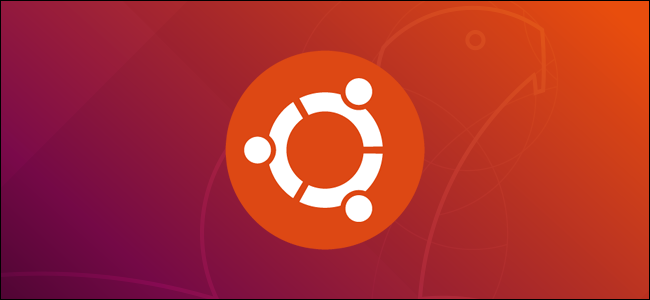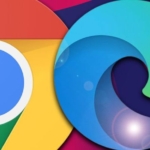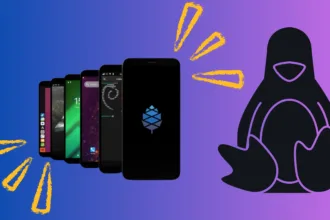Esta é para não perder o hábito semanal. A Canonical lançou uma correção para resolver uma regressão do kernel Linux introduzida nos pacotes Linux 5.4 e 5.3 de seus sistemas Ubuntu 20.04 LTS, Ubuntu 19.10 e Ubuntu 18.04 LTS.
A regressão foi introduzida com as últimas atualizações de segurança lançadas na semana passada para o Ubuntu 20.04 LTS (Focal Fossa) , bem como o Ubuntu 19.10 e 18.04.4 LTS. A regressão afetou a implementação do sistema de arquivos OverlayFS do kernel Linux, causando o reinício do registro do Docker.
Canonical corrige a regressão do kernel Linux no Ubuntu 20.04 LTS, 19.10 e 18.04 LTS

Portanto, os kernels afetados são:
- Linux 5.4 (generic, generic-lpae, lowlatency, oeme virtualsabores) no Ubuntu 20.04 LTS para instalações de 64 bits;
- e Linux 5.3 ( generic, generic-lpae, lowlatency, raspi2e snapdragonsabores) em Ubuntu 19,10 e Ubuntu 18.04.4 LTS de 32 bits, 64 bits e ARM (framboesa Sistemas Pi (V7)).
USN-4367-1 [e USN-4369-1] corrigiram vulnerabilidades no kernel Linux 5.4 [e 5.3]. Infelizmente, essa atualização introduziu uma regressão em overlayfs. Esta atualização corrige o problema. Pedimos desculpas pelo inconveniente, disse a Canonical.
Atualização deve ser feita o quanto antes
Para corrigir essa regressão do kernel Linux, é recomendável atualizar suas instalações o mais rápido possível para as novas versões do kernel. São elas:
- linux-image 5.4.0.33.3 7 para Ubuntu 20.04 LTS;
- linux-image 5.3.0-55.49 e linux- image-raspi2 5.3.0-1026.28 para Ubuntu 19.10 e Ubuntu 18.04.4 LTS.
Para atualizar seus sistemas, siga as instruções fornecidas pela Canonical no seguinte link: https://wiki.ubuntu.com/Security/Upgrades.
Por padrão, os usuários são notificados diariamente para atualizações de segurança e semanalmente para atualizações que não são de segurança. Como o Ubuntu alerta, além de configurar seu sistema para instalar atualizações automaticamente, pode ser configurado no Gerenciador de Atualizações.
Você pode acessar o Update Manager a qualquer momento pressionando ‘Alt + F2’, digitando'Gerente de atualização'e pressionando Enter. Suas configurações podem ser ajustadas pressionando o botão ‘Configurações’.
Quando o Update Manager estiver aberto, você poderá revisar e selecionar atualizações pendentes, além de verificar se há novas atualizações. Basta pressionar o botão ‘Instalar atualizações’ para atualizar os pacotes selecionados para a versão atualizada.
Lembre-se de reiniciar seus computadores após instalar as novas versões do kernel Linux.
Como os novos kernels têm um novo número de versão, você também precisará recompilar e reinstalar quaisquer módulos do kernel de terceiros que possa ter instalado. No entanto, isso só deve ser feito se você tiver os metapacotes do kernel padrão linux-generic ou linux-virtual instalados em sua máquina.